Необходимость настройки отправки и получения почты
Онлайн-сервис АБП может существенно облегчить функции работы с почтой, собрав все отправленные или принятые email-письма в карточке клиента. При этом данная информация становится доступна всем лицам, которым разрешен доступ к контрагенту.
Также облегчается и функция отправки документов сервиса АБП:Документооборот, которую можно осуществлять непосредственно в момент генерации печатной формы, избегая сохранения и создания письма электронной почты.
Настройки отправки электронной почты
Чтобы иметь возможность отправлять сообщения на электронную почту из онлайн сервиса АБП необходимо произвести настройку исходящего сервера SMTP. Для этого необходимо перейти в меню «Администрирование»-«Настройки почты». В настройках исходящего сервера SMTP необходимо заполнить следующие поля:
- «SMTP-сервер» - сервер, отправляющий сообщения, например, для почты на YANDEX-е: smtp.yandex.ru;
- «Порт» - порт отправки сообщений (для защищенных соединений, как правило это 465, для простых – обычно 25);
- «Имя пользователя SMTP» - имя пользователя для авторизации на сервере исходящих сообщений.
В целях безопасности и исключения спам рассылок большинство почтовых серверов запрещают анонимную рассылку, и мы поддерживаем это начинание, поскольку следим за безопасностью своего сервиса.
- «Пароль SMTP» - пароль для авторизации на сервере исходящих сообщений;
- «Использовать SSL» - установите переключатель во включенное положение, если ваше SMTP сервер использует защищенные SSL-соединения;
- «От кого» - по умолчанию будут отправляться письма с заголовком, содержащим значение этого поля;
- «Подпись в конце письма» - форматированный текст по умолчанию добавляемый в конец отправляемого письма электронной почты.
После заполнения всех полей нажмите на кнопку Сохранить и закрыть, после этого сервис попытается отправить тестовое письмо с указанными настройками. Если письмо успешно отправится, выведится сообщение, что настройки успешно сохранены, а на адрес электронной почты (поле «Имя пользователя SMTP») придет сообщение с примером отправляемого из АБП email-а.
В случае ошибки отправки тестового сообщения настройки сервис выдаст ошибку «Не удалось отправить письмо с указанными настройками, проверьте и повторите попытку»
Доступ к любой функции документооборота в 2 клика: простой инструмент с любого устройства
Счет, акт сдачи-приемки, ТОРГ-12, УПД, счет-фактура, а также сохраненные ранее договор с приложениями любому контактному лицу контрагента
Экспорт печатных форм счета, акта сдачи-приемки, торг-12, УПД, счета-фактуры в формат PDF с подписями и печатями
Добавляем в печатные формы подписи руководителя, главного бухгалтера и сканы печатей для отправки счетов и других бухгалтерских документов из программ 1С, АБП и т.д.
Что делать, если после очередного обновления системы АБП данные отображаются некорректно или не работают привычные функции
Планируйте свою работу с учетом домашних дел из календаря Google. Настройте сервис АБП на совместную работу нескольких источников событий.